一、目的
本文档主要目的是:指导数据分析师怎么通过工具来访问Hive上的数仓和表,进而进行数据的查看和分析。
二、说明
本文档以windows操作系统64位为例
以前一直用idea进行连接Hive就不多赘述了,本次是换成了Oracle公司的SQLDeveloper工具,也挺好用的
三、操作步骤
1.环境准备
1)安装jdk8
参见:https://jingyan.baidu.com/article/6dad5075d1dc40a123e36ea3.html
2)下载与安装sqldev客户端
官网下载,见【Oracle SQL Developer Downloads】
一步一步安装即可。
3)下载并解压hive_jdbc_2.6.15.108.zip文件
官网下载,见【Download Hive JDBC Driver 2.6.15 | Cloudera】
解压到本地磁盘(注意路径不能带中文)
2.配置sqldev客户端
1)点击【sqldev客户端快捷键】,进行打开

2)点击【工具】->【首选项】
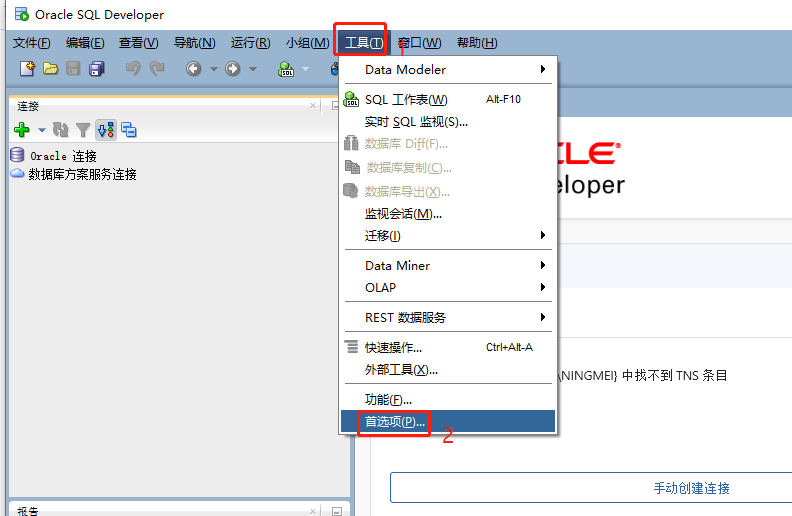
3)选择【数据库】->【第三方 JDB驱动程序】->【添加条目】
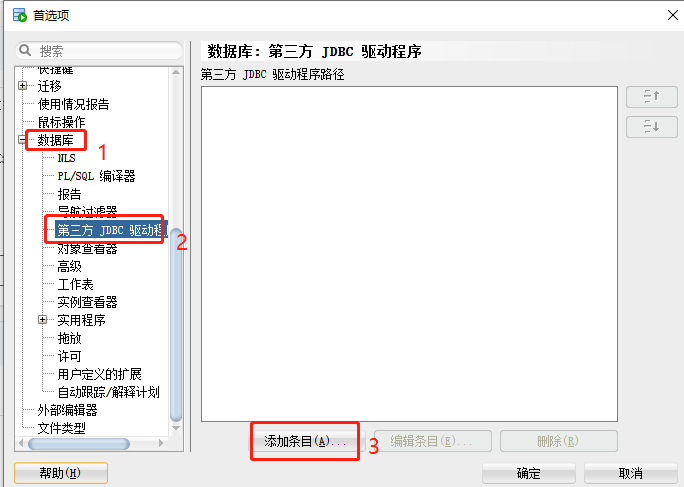
4)分别进行:
选中【HiveJDBC41.jar】->选择;
和【HiveJDBC42.jar】->选择操作
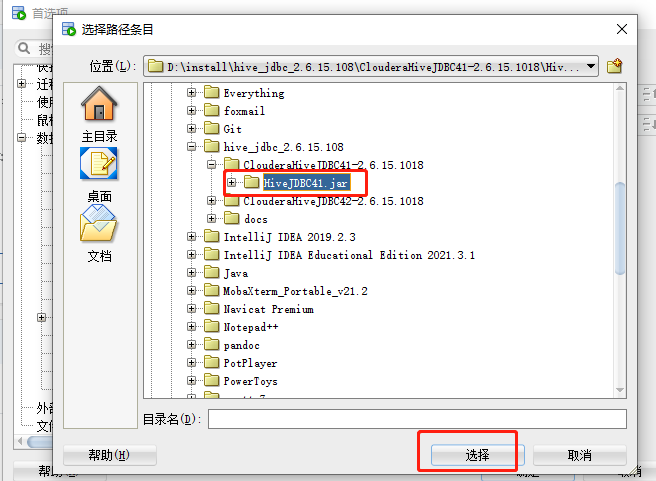
5)添加完,点击【确认】按钮

6)点击【+号】->【新建数据库连接】
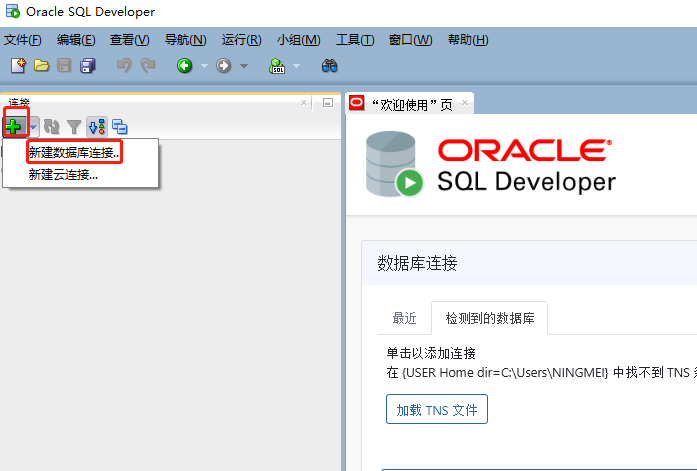
7)输入配置信息(注意:驱动程序选择:CLOUDERA HIVE JDBC 4.1),如下,最后点击【测试】,相对应左下角会出现【状态:成功】

8)点击【连接】,进入工作界面

注意:
若出现“Connection refused: connect.”
或sql查询的过程中出现此错误,如下,则联系管理员
状态: 失败 -测试失败: [Cloudera]HiveJDBCDriver Error initialized or created transport for authentication: Connection refused: connect.

9)可以正常使用了,挺方便的
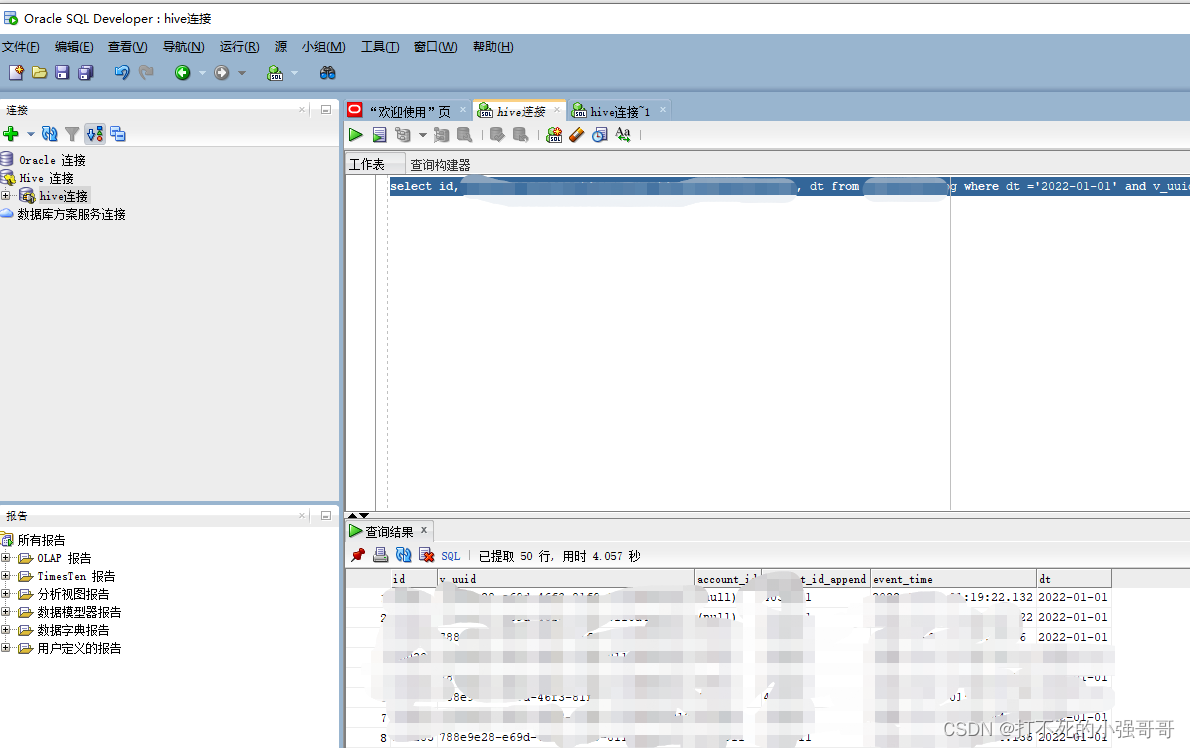
版权归原作者 打不死的小强哥哥 所有, 如有侵权,请联系我们删除。